قم بتنزيل أداة مساعدة لتنظيف جهاز كمبيوتر من الفيروسات. كيفية إزالة البرامج الضارة، أفضل المرافق
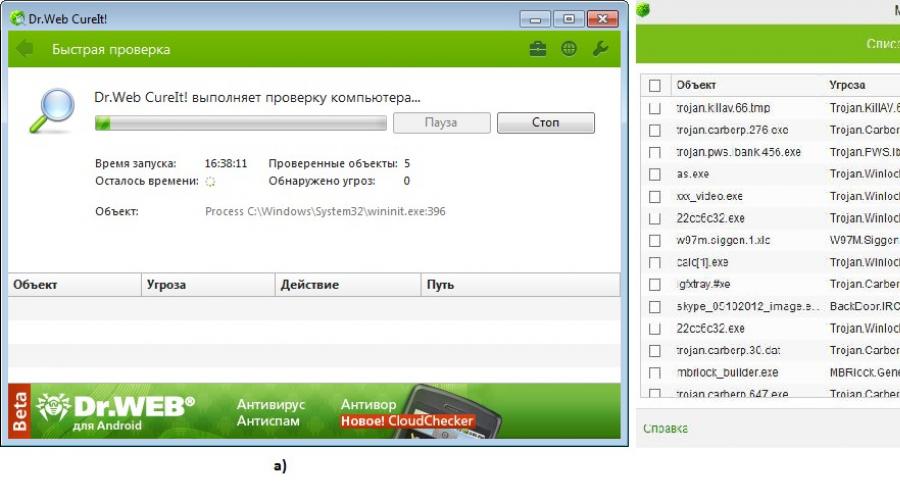
إذا كان هناك العديد من المواد الترويجية غير الضرورية في المتصفح أو الملفات أو الأشياء الأخرى غير المهادة تأتي في مكان ما على سطح المكتب في مكان ما، ومكافحة الفيروسات ضدها عاجزة، تأتي الأداة المساعدة لإزالة الفيروسات.
بموجب هذا المفهوم، يهدف برنامج صغير، والذي يبحث ببساطة ويزيل الفيروسات وبقايا منها.
هذا هو مكافحة الفيروسات المعيبة، مثل Dr. Web أو Kaspersky، وجزء صغير منهم، والذي يقوم فقط بمسح النظام ويزيل جميع البرامج الضارة.
لا تتطلب هذه الأدوات المساعدة التثبيت، وتوزيعها في معظم الأحيان مجانا تماما.
تنتج بعض العمالقة في مجال مكافحة الفيروسات هذه الأدوات المساعدة بحيث يمكن للمستخدمين أن نقدر تماما قوة برامجهم بالكامل.
مثال على هذه هو نفس الدكتور الويب و kaspersky.
في أول "عملاق"، تسمى هذه الأداة المساعدة Dr.Web Cureit، والثاني هو أداة إزالة فيروسات Kaspersky.
هذان البرنامجان هم الأكثر ترقدا في نوعه، ولكن ليس أكثر فعالية. ولكن تنطبق مجانا!
في مثالهم، يمكنك التفكير في الوظائف الرئيسية وميزات المرافق لإزالة الفيروسات.
ثم دعونا نتحول إلى النظر في هذه البرامج التي تعمل فعليا حقا ضد الفيروسات الإعلانية وغيرها من البرامج غير الضرورية.
- عدة طرق: كيفية تنظيف جهاز الكمبيوتر الخاص بك من الفيروسات مجانا تماما
№6. Dr.Web Cureit.
لذلك، Dr.Web Cureit لا يتطلب التثبيت.
من السهل جدا استخدامها.
كل شيء يأتي إلى الخطوات القليلة التالية:
- قم بتشغيل الملف الذي تم تنزيله.
- اضغط على زر واحد كبير "بدء التحقق" (الشكل 1.A).
- في النافذة التالية، تحقق من تلك التهديدات التي سيبحث البرنامج على الكمبيوتر (تم إبرازها باللون الأخضر في الشكل 1.B).
- اضغط على زر "تشغيل المدقق" الكبير.
بعد ذلك، يبقى فقط في انتظار نهاية الشيك. يتم عرض هذه العملية في الشكل 2.
بعد الانتهاء، سترى المستخدم تقريرا سيتم عرض الفيروسات والملفات التي تم اكتشافها التي يتم احتوائها.
يظهر مثال على هذا التقرير في الشكل 2.B. باستخدام الأزرار في الجزء السفلي من النافذة، يمكنك حذفها أو وضعها في الحجر الصحي.

فيما يلي عملية كاملة لاستخدام Dr.Web Cureit.
№5. أداة إزالة فيروس Kaspersky
يعد استخدام أداة إزالة فيروس Kaspersky مشابهة جدا لما رأيناه في Dr.Web Cureit. من حيث المبدأ، ينطبق الشيء نفسه على جميع المرافق الأخرى لعلاج الكمبيوتر.
أما بالنسبة للأداة المساعدة من Kaspersky، أريد أن أصدق أنها قوية حقا وأنها قادرة على إيجاد جميع الفيروسات.
ولكن، اذا حكمنا من خلال الاستعراضات على الإنترنت، كل شيء ليس رديا جدا، كما يبدو في النظرة الأولى.
علاوة على ذلك، يبدو أن مطوري أداة إزالة فيروس كاسبيرسكي قرروا عدم الضغط على منتجاتهم.
تم تأكيد ذلك حقيقة أن أحدث إصدار من هذا البرنامج صدر في سبتمبر 2015.
منذ ذلك الوقت، لم تكن متخصصة في مختبر كاسبيرسكي. يتضح هذا الموقع الرسمي للبرنامج - www.kaspersky.ru/aTivirus-Removal-Tool.
هناك، بالمناسبة، يمكنك تنزيل هذه الأداة المساعدة للغاية.

في المنتديات، يمكنك العثور على تقييمات أن أداة إزالة فيروس Kaspersky لا تجد الفيروسات الأكثر إعلانية مع نفس Dr.Web Cureit هادئ.
يكتب البعض أنه يعمل لفترة طويلة جدا وذاكرة الكمبيوتر هي كثيرا.
غالبا ما تكون البرامج الأخرى بالتوازي مع أداة إزالة فيروس Kaspersky ببساطة من المستحيل تشغيلها. على الرغم من أن جميع منتجات كاسبرسكي تعاني من هذا.
على أي حال، على الرغم من أن أداة إزالة فيروس Kaspersky هي من بنات أفكار واحدة من أفضل منتجات مكافحة الفيروسات للحداثة، إلا أنها لا تملك ربع تلك القوة، والتي تشتهر Kaspersky Anti-Viruses.
لذلك، من الأفضل استخدام أحد المرافق المدرجة أدناه.
№4. adwcleaner.
في أي موضوع في المنتديات، حيث تدور حول المرافق المجانية لإزالة الفيروسات ستظهر adwcleaner.
وهذا ليس مفاجئا على الإطلاق، لأن العديد منهم يختارون هذا البرنامج بالذات كبديل لأداة إزالة فيروس Kaspersky Prickske و Dr.Web CureIT.
على الرغم من أنك إذا كنت تأخذ جميع المراجعات والمشاركات العديدة، فمن غير المرجح أن تعتبر أقوى واحدة. لكن يتم إنشاء adwcleaner، الذي يطلق عليه، بروح ولأشخاص.
بعد المعيار والنفس، تظهر عملية إزالة الفيروسات ADWCleaner توصيات حول كيفية تجنب مثل هذه المشاكل في المستقبل.

أما بالنسبة للاستخدام، فإن هذه المرافق الحاضرة لا تختلف عمليا عن هذه البرامج المذكورة أعلاه.
تظهر نافذة AdwCleaner في الشكل 4. تتركز جميع الإجراءات في القسم مع الاسم المقابل (أبرز في الشكل).
لبدء التشغيل، انقر فوق الزر "مسح"، وبعد ذلك أنتظر نهاية الشيك.
في قسم "النتائج" (الموجود على الفور بموجب القسم "الإجراءات")، سيتم تحديد تقرير عن التحقق.
هناك يمكنك تحديد جميع التهديدات الموجودة أو بعضها وانقر فوق الزر "حذف".
بالطبع، تختلف خوارزميات التحقق وإزالة جميع هذه البرامج، ولكن طريقة الاستخدام نفسها هي نفسها تقريبا.
أما بالنسبة إلى Adwcleaner، فهي حكما بمراجعات الأشخاص الذين غادروا في المنتديات وعلى الشبكات الاجتماعية، فإن هذه الأداة المساعدة تعمل بشكل أفضل من منتجات Kaspersky و Dr. Web.
كانت هناك حالات عندما لم تجد نفس أداة إزالة فيروسات Kaspersky شيئا، وجد AdwCleaner عدة عشرات الفيروسات وإزالةها بسهولة من الكمبيوتر.
رقم 3. مكافحة البرامج الضارة.
تعد Anti-Malware واحدة من أكثر المرافق الحاضرة شعبية.
يمكن القول نفس الشيء تقريبا عن نفس الشيء مثل Adwcleaner - في أي موضوع حول المرافق لإزالة الفيروسات، على الأقل شخص ما سوف يكتب عن البرامج الضارة.
خصوصية هذا البرنامج هو أنه برنامج كامل مع علامات تبويب متعددة في النافذة الرئيسية، والقدرات العريضة لتكوين أوضاع التحقق المتعددة ومجموعة كبيرة من الوظائف.
لذلك، يمكن للمستخدم تعيين استثناءات للتحقق، قم بتعيين الشيكات المجدولة، وتقييد الوصول إلى الأداة المساعدة للمستخدمين الآخرين وجعل الكثير أكثر.
لديه أيضا الفرصة لرؤية القصة.

بشكل عام، فإن مكافحة البرامج الضارة هي أكثر بكثير من أداة إزالة فيروسات الفيروسات Kaspersky و Dr.Web Cureit مجتمعة.
علاوة على ذلك، يتم توزيع هذا البرنامج مجانا تماما.
يحتوي على وضع متميز فقط يتوفر فيه شيك سريع، جدولة المذكورة المذكورة أعلاه، وحتى الحماية في الوقت الفعلي (!) والعديد من الميزات الإضافية الأخرى.
لكن الحزمة الرئيسية لمكافحة البرامج الضارة يكفي تماما للكشف عن فيروسات معينة وإزالةها إلى الأبد.
في بعض الحالات، يستخدم المستخدمون أنه بديل من مكافحة الفيروسات، فقط حسب الوقت للتحقق. على الرغم من أنه لا ينصح بذلك.
هناك مكافحة البرامج الضارة والعيوب. لكنها صغيرة جدا.
على سبيل المثال، اكتشف أحد مستخدمي الأداة المساعدة على Webalta والقناة، لكنه لم يرد على Mobogenie، وهو أيضا برنامج ترويجي كامل.
لذلك في السباق لعنوان "أفضل فائدة لإزالة البرامج الفيروسية" مكافحة البرامج الضارة لا يمكن أن تدعي المرتبة الأولى. ولكن يتم توفير المكان في ترويكا!
مهم: في مكافحة البرامج الضارة، هناك لغة روسية كاملة. فقط لهذا الغرض من الضروري تنزيله من الموقع الرسمي - ru.malweedbytes.org/mwb-download.
№2. spybot البحث والتدمير
يختلف هذا البرنامج عن بقية واجهة مثيرة للاهتمام للغاية - يمكن أن نرى أن عدد قليل من الناس يعملون في البرنامج، ولم يقضوا الكثير من الوقت في تصميم وإعلان جميل من منتجاتهم.
لكنهم أمضوا الكثير من الوقت لإجراء أداة قوية حقا لإزالة الفيروسات على أي جهاز كمبيوتر حديث.
واجهة البرنامج مبين في الشكل 6.

كما ترون، في نافذة البرنامج الرئيسية هناك عناصر قياسية مثل مسح النظام والحجر الصحي والتحديث.
على الرغم من أن المسح الضوئي هنا هو اثنان - واحد للنظام ككل، فإن الآخر للملفات الفردية.
إنه غير معيار للغاية لهذه البرامج.
هناك زر "إحصاءات" من خلال النقر الذي يمكنك رؤيته عدد الفيروسات الموجودة على جهاز كمبيوتر في كل ذلك الوقت حتى البحث عن Spybot وتدميره على جهاز كمبيوتر تمت إزالته وما إلى ذلك.
هذه هي أيضا ميزة مفيدة للغاية تتيح لك تحليل المسارات الرئيسية للتهديدات بالكمبيوتر.
لكن كف البطولة بين الوظائف غير القياسية يستقبل "التحصين". يسمح لك بحماية بعض الملفات من العدوى. ميزة غير عادية للغاية ولكنها مفيدة للغاية!
من بين الأدوات الموسعة هناك خالق تقرير يجعل من الممكن تقديم تقرير عن تشغيل البرنامج وحالة النظام.
هناك أيضا إعدادات وعنصر آخر مثير للاهتمام - "أدوات بدء التشغيل".
يسمح لك بتحديد البرامج والوظائف التي سيتم تحميلها بالنظام. على سبيل المثال، يمكنك وضع المسح التلقائي عند بدء التشغيل.
والأهم من ذلك، من SPYBot البحث وتدمير الفيروسات يحمي بشكل جيد للغاية - البحث على أعلى مستوى، والإزالة يمر دون آثار جانبية. وهذا لهذا البرامج هو الشيء الرئيسي.
مهم! المقام الأول في تصنيف Spybot Read & Dred لا يشغل سبب بسيط - لقد كان يفتقر إلى ذلك!
بالنسبة لبعض المستخدمين، تمت إزالة هذه الأداة المساعدة لسبب ما برامج التشغيل من الماسح الضوئي، إعادة تشغيل الكمبيوتر في الآخر.
بالإضافة إلى ذلك، اقترب المبدعين ذوي الصلة للغاية في هذه الحالة الفكاهة من اتفاقية الترخيص.
إذا كانت في المستقبل، فسوف تتعلق بشكل خطير بإنشائها، فقد يتحقق SPYBOT Search & Destrol جيدا حول برامج أخرى مماثلة.
يحب
يحب
سقسقة
إذا كان برنامج مكافحة الفيروسات المثبت على جهاز الكمبيوتر الخاص بك لا يكتشف أي شيء مشبوه، لكن الأعراض واضحة (تعليق، وعمليات تشغيل غير مفهومة تظهر Autorun.inf على محركات أقراص فلاش، وما إلى ذلك)، "مكافحة الفيروسات المتاح" ضروري. يمكنك التعامل معها بسهولة - فقط قم بتنزيل الرابط وتشغيله. في الوقت نفسه، أثناء الشيك، من المستحسن إيقاف تشغيل مكافحة الفيروسات، والتي تم تثبيتها على أساس مستمر.
مزايا Antivirusov المتاح
1. مجانا. للاستخدام المنزلي، تقريبا جميع الفيروسات القابلة للتصرف مجانية.
سلبيات
1. إنهم غير قادرين على حماية جهاز الكمبيوتر الخاص بك طوال الوقت (لا توجد وحدة نمطية للحماية المستمرة) ولا يوجد تحديث لقواعد بيانات مكافحة الفيروسات.
2. من الضروري تنزيله في كل مرة بحيث اكتشف مثل هذا الفيروسات فيروسات جديدة.
Dr.Web Cureit!
Dr.Web Cureit! - جيد مكافحة الفيروسات المتاح. يعرف كيفية التعامل مع الفيروسات التي أطلقت (لا تسمح لنفسك بالقتل أثناء المسح).
herdprotect.
Online Anti-Virus، والتحقق من جميع ملفات الكمبيوتر مع قواعد البيانات 68 مكافحة الفيروسات. كيفية استخدامها، وقال في مقالة منفصلة
هذا خيار جيد إذا كان الإنترنت غير محدود متصل.
ناقص: لا يعرف كيفية علاج الملفات المصابة.
زيادة: للتحقق، لا تحتاج إلى التنزيل مرة أخرى، والقواعد هي دائما جديدة.
أداة إزالة فيروس Kaspersky
ESET Online Scanner.
بالإضافة إلى الماسح الضوئي عبر الإنترنت - لا تعتني بتنزيل إصدارات جديدة مع قواعد جديدة. فقط افتح الرابط أو تشغيل esetsmartinstaller_rus.exe، سيبدأ مكافحة الفيروسات وتحديثها وتحقق من جهاز الكمبيوتر الخاص بك إلى الفيروسات.
مسح أمن نورتون.
مسح أمن نورتون. - مضاد الفيروسات مرة أخرى لمرة واحدة. يمكنك تنزيل واجهة اللغة الإنجليزية، ولكن بسيطة.
يتحقق محركات الأقراص الصلبة بسرعة كبيرة. يتطلب الإنترنت المرتبطة، مثل ESET Online Scanner.
عند البدء لأول مرة، فإنه يخلق ملصقا على نفسك، وهو أمر غريب.
بشكل عام، من الأفضل عدم استخدامه، لأن الفيروسات المشتركة في روسيا تقع في عملها الأساسي. الأحدث الأحدث Vinlinkers (لافتات Garnet) من غير المرجح أن تكتشف.
أفز أو مكافحة الفيروسات zaitseva
فائدة قوية لمكافحة الفيروسات (ليس الفيروسات الكامل!) للمستخدمين المتقدمين. وظائف ليست بحر، ولكن المحيط عدد صحيح.
يدعم تحديث قواعد بيانات مكافحة الفيروسات من الإنترنت. على عكس مكافحة الفيروسات القابلة للتصرف، فإنه لا يعرف كيفية علاج ملفات .exe المصابة. إنه بالأحرى "antishpion" مع مجموعة متنوعة من الميزات الإضافية الفريدة. سأقتبس كلمات المؤلف AVZ: " الأداة المساعدة هي التناظرية المباشرة لبرامج Trojan Hunter و Lavasoft Ad-Aware 6. المهمة الأساسية للبرنامج هي إزالة برامج Adware وبرامج التجسس وبرامج طروادة.»يحتوي الأرشيف مع البرنامج على شهادة لجميع الوظائف، يجب أن تقرأ بعناية قبل الإطلاق الأول.
ذكي - إنها أداة بسيطة ومريحة لتنظيف النظام من مختلف "البرامج الضارة". مع ذلك، يمكنك التخلص من الإعلانات المزعجة على جهاز الكمبيوتر الخاص بك وحذف برامج المواد الضارة، بما في ذلك أولئك الذين فقدوا مكافحة الفيروسات الخاصة بك. البرنامج سهل الاستخدام ولديه واجهة يتحدث الروسي، لذلك لن يكون من الصعب عليه.
متطلبات النظام:
نظام التشغيل Windows XP / Vista / 7/8/8.1 / 10 (32 بت و 64 بت)
سيل تنظيف النوافذ من الفيروسات - نظافة 2.18.56 التفاصيل المحمولة:
يجد "الذكي" برنامجا خطيرا وغير مرغوب فيه يمكن أن يؤدي إلى تباطؤ الكمبيوتر، وإظهار الإعلانات المزعجة واللافتات ومتصفحات الويب القمامة وأشرطة الأدوات. يقوم البرنامج بمسح النظام وتثبيت متصفحات الويب (Internet Explorer، Google Chrome، Opera، إلخ) بحثا عن هذه البرامج الضارة، وبعد ذلك يسمح لك بالتخلص منها حرفيا بنقرة واحدة.
بالإضافة إلى ذلك، يمكن تكوينه للبدء تلقائيا، والمسح الضوئي وتنظيف النظام بعد إعادة التشغيل. يمكنك القيام بذلك في قسم "بدء التشغيل" من إعدادات البرنامج.
احفظ جهاز الكمبيوتر الخاص بك بسهولة من الإعلانات المزعجة وزيادة سرعة Windows.
إزالة البرامج الضارة البرنامج، حتى تلك التي لا ترى مكافحة الفيروسات.
يأخذ مساحة صغيرة.
"منظف" مجاني تماما.
جميع الإجراءات حرفيا في عدد قليل من النقرات مع الماوس وتنقسم إلى ثلاث مراحل:
- مسح.
- اختيار البرامج الضارة للتنظيف.
- احذف المختار.
"ذكي" يعطي دائما الخيار والمستخدم يمكن أن يقرر الكائنات التي يجب إجراها، والتي حذفها.
حول المحمولة:
- إصدار محمول من البرنامج من المطور، يعمل دون تثبيت على جهاز كمبيوتر.
- إنشاء مجلد: C: \\ ProgramData \\ Cleaning.
إجابات على الأسئلة:
- أين هو سجلات التحديث التي تمت إضافتها / تغيرت في البرنامج؟ ما تمت إضافة البرامج الضارة الجديدة إلى قاعدة البحث ". لا يمكنك معرفة أي تفاصيل؟
لسوء الحظ، يمكن استخدام المعلومات العامة من قبل البرامج الضارة
وغالبا ما تضيف البرامج الضارة نفسها وهي السمة التي يمكن حسابها
لماذا يكتشف إجمالي الفيروس برنامجك؟
مع مكافحة الفيروسات الرئيسية، لدي اتفاق حول إجراء برنامج للقائمة البيضاء.
تصفح القائمة على الفيروس. Kaspersky و Dr.VEB و NOD32 و AVG وغيرها. لا كشف.
مكافحة الفيروسات التي تكشف أنني أرسلت طلبات بفضل الرسالة، ولكن في كثير من الأحيان يتم إضافة الكتاب عند غلاية الكعب الأيسر ويؤدي إلى مثل هذا الزناد.
هل هذا البرنامج دمية / فيروس!؟
لتعزيز ثقتكم، يمكنني إعطاء رابط إلى الصفحة على Yandex
حيث يوفر حفر لتنظيف الكمبيوتر
في الآونة الأخيرة، يتم الحصول على المزيد والمزيد من المشكلات مثل: الإعلانات المنبثقة في المتصفح، وتغيير صفحة البداية، وفتح علامات تبويب المتصفح بشكل تلقائي تلقائيا، إلخ. في معظم الأحيان، تسبب هذه الظواهر بسبب وجود برامج الكمبيوتر غير المرغوب فيها (البرامج الضارة)، والتي يتم تثبيتها على جهاز الكمبيوتر دون معرفة المستخدم وغير السهل إزالتها. يتم الحصول على مطوري هذه البرامج من قبل عرض الإعلانات من قبل مستخدمي أجهزة الكمبيوتر المصابة، وأحيانا مزعج للغاية مع "هاجس" و "تقديم". في هذه المقالة، سننظر في الأدوات الأكثر فعالية لإزالة البرامج غير المرغوب فيها.
بادئ ذي بدء، نوصي بتعطيل جميع الإضافات (الامتدادات) في المتصفح، حتى أولئك الذين تكون أسماءهم مألوفة لك. أصبح المطورون الماكرة وأحيانا قناعهم من أجل معارف إضافات المستخدم. إذا لم يساعد - جرب البرنامج من المقال.
adwcleaner.
هذا البرنامج ليس هو الأداة الأقوى لإزالة البرامج والإعلان الضار، لكن الأمر يستحق كل هذا العناء منه. لماذا ا؟ أولا، البرنامج مجاني تماما وتحديثه بانتظام. ثانيا، يزن قليلا ولا يتطلب التثبيت. ثالثا، فعالة بما فيه الكفاية والمسح بسرعة.
استخدام ADWCleaner أسهل من البساطة. نبدأ في الملف الذي تم تنزيله، انقر فوق "مسح"، راجع النتائج. إذا كنت واثقا من أن بعض العناصر لا تستحق إزالة - قم بإزالة خانات الاختيار منها في نتائج المسح الضوئي. انقر فوق "التنظيف". في عملية إزالة البرامج غير المرغوب فيها، قد يكون من الضروري إعادة التشغيل. بعد الانتهاء من الحذف، ستتلقى تقرير كامل عن الإجراءات المنجزة.

malwarebytes مكافحة البرامج الضارة مجانا
Anti-Malware هو منتجي المفضل للبحث وإزالة البرامج والإعلان غير المرغوب فيه وأحد الأكثر شعبية في العالم. يمكن تنزيل نسخة مجانية من المجاني للاستخدام المنزلي من الموقع الرسمي: https://www.malwearbytes.org/free/
المحاكمة لمدة 14 يوما، يمكن تنزيل Premium Malwarebytes مكافحة البرامج الضارة من الرابط التالي: https://www.malwearbytes.org/trial/
يحتوي إصدار برنامج Premium على ميزات متقدمة، على وجه الخصوص: كتل الوصول إلى المواقع التي يحتمل أن تكون خطرة، ويتيح لك وضع الشحن التوربيني، وتتيح لك تكوين المسح وتحديث قاعدة بيانات البرنامج، ويحمي ملفات مكافحة البرامج الضارة من التغييرات في البرامج الضارة.
لذلك، قمت بتنزيل البرامج الضارة المضادة للبرامج الضارة، مركبة - انقر فوق "مسح"
بعد اكتمال الفحص، انقر فوق "حذف المحدد" لإزالة جميع التهديدات الموجودة، أو قم بإزالة خانات الاختيار من تلك الملفات التي تكون متأكدا تماما.
البرامج الضارة المضادة للبرامج الضارة وفقا لنتائج العديد من الاختبارات، تظهر نتائج ممتازة، ولكن الفحص ليس بسرعة بشكل خاص. ولكن من أجل تحقيق النتيجة، يمكنك الانتظار، أليس كذلك؟)
hitmanpro.
HitmanPro هي أداة مساعدة سريعة للغاية وكفاءة لا تتطلب التثبيت. إنه يعمل بشكل رائع في حزمة مع malwarebytes مكافحة البرامج الضارة. يتم دفع البرنامج، ولكن يتم تقديم فترة تعريف لمدة 30 يوما إلى النسخة الكاملة، والتي تكفي تماما للتخلص من جميع البرامج الضارة، والتي تراكمت على جهاز الكمبيوتر الخاص بك. قام HITMANPRO بأنه يتعامل مع إزالة الإعلانات في المتصفح وإعادة صفحة البداية للمتصفح إلى الأنواع الأولية (ومع ذلك، ليس فقط). يمكنك تنزيل البرنامج من الموقع الرسمي.
قم بتنزيله، تشغيل الملف، اختر "لا، سأقوم بفحص النظام مرة واحدة فقط"
بعد نهاية الفحص، نرى نافذة مع النتائج. إذا كنت واثقا في أي ملف وتعرف أنه ليس خطيرا - يمكنك استبعاده من الكائنات الموضوعة في الحجر الصحي.
في هذه المراجعة الصغيرة، سننظر في العديد من التطبيقات التي تم الاعتراف بها كأفضل. ستتيح لك هذه الأدوات المساعدة بالكشف عن البرامج الضارة بسرعة وسهولة تشغيلها من جهاز الكمبيوتر الخاص بك تشغيل Windows 10 و 8 و 7 و XP.
كيفية إزالة البرامج الضارة
حاليا، البرامج الضارة واسعة الانتشار، لأنها تستخدم طريقة بسيطة إلى حد ما لاختراق كمبيوتر المستخدم. هذه ليست أحصنة طروادة ونقاط الضعف، ولكن خدعة بسيطة. تقريبا كل واحد منا، مرة واحدة على الأقل، تثبيت تطبيق مجاني. إذن إليك هذه التطبيقات، غالبا ما تسمح برامج ضارة باختراق كمبيوتر المستخدم، نظرا لأن البرامج الضارة متكاملة ببساطة في المثبت الخاص بها. تثبيت البرنامج المجاني - تم تثبيت المكافأة - برامج ضارة. ولكن من الضروري إضافتها إلى هنا وجود حالات عندما تحتوي كلا من البرامج المدفوعة على برامج ضارة، معظمها من البرامج الإعلانية.
أريد أن تمثل البرامج الضارة نفسها تماما تهديدا خطيرا للغاية، حيث يمكنك قيادة جهاز الكمبيوتر الخاص بك: تلف الملفات أو تشفير الملفات عليه، أو تعيين الوحدة النمطية أو التمديد إلى المتصفح الذي سيغير إعداداته أو يبدأ في إظهار عدد كبير من الوسووس الإعلان، وما هو غير مهم للغاية، يمكن أن تعمل كجاسوس، وجمع معلومات مفصلة عنك، والتي ستستمر في نقلها إلى أطراف ثالثة. لذلك، من الواضح أن وجود البرامج الخبيثة على
الكمبيوتر غير مرغوب فيه، يجب إزالته مباشرة بعد الوجود.
أفضل المرافق لإزالة البرامج الضارة
لا يتم اكتشاف جميع برامج مكافحة الفيروسات وإزالة البرامج الضارة، لأن البرامج الخبيثة غالبا ما تتصرف كيروسات عادية. لذلك، من المهم للغاية أن يكون لديك أداة مساعدة على جهاز كمبيوتر مصممة خصيصا لحل هذه المشكلة. تحتاج إلى إضافة هنا، يمكن تثبيت برنامج مكافحة الفيروسات واحد على الكمبيوتر، ولكن يمكنك استخدام عدد قليل لإزالة الأدوات المساعدة الضارة. كل واحد منهم إضافة ممتازة لنظام أمان نظام التشغيل Windows.
adwcleaner.
العثور بسرعة وسهولة إزالة البرامج الضارة. سيسمح لك AdwCleaner بحل هذه المهامتين بكل سهولة.
إذا كنت بحاجة إلى فائدة صغيرة الحجم، ولكن يمكن بسهولة العثور على البرامج الضارة وحذفها، ثم تعرف على ADWCleaner. هذا برنامج مناسب للغاية يهدف في المقام الأول إلى البحث بسرعة وإزالة البرامج الضارة التي تؤثر على متصفحات الويب وتغيير إعداداتها.
بالإضافة إلى ذلك، سيساعدك هذه الأداة بسهولة في التخلص من الإعلانات والتطبيقات التي لا لزوم لها. إن ناقص البرنامج هو أن AdWCleaner لا يحتوي على وحدة الناقلات، ولا يمكن أن يحميك من اختراق البرامج الضارة الجديدة. في الاتجاهات الأخرى، إنها أداة فعالة للغاية ويجب أن تكون في ترسانة كل مستخدم يستخدم الإنترنت بنشاط.
زمانا مكافحة البرامج الضارة
تعد Zemana Anti-Malware إضافة رائعة إلى مكافحة الفيروسات الرئيسية التي تتيح لك حماية جهاز الكمبيوتر الخاص بك من برامج ضارة جديدة.
Zemana Anti-Malware خيار رائع آخر هو من بين البرامج التي تم إنشاؤها للبحث وإزالة البرامج الضارة لأنواع مختلفة. إذا كنت ترغب في حماية جهاز الكمبيوتر الخاص بك قدر الإمكان، فلا نوصي بتثبيتك تثبيت حزمة كلاسيكية لمكافحة الفيروسات، وسوف تتوقف وسيلة للحماية من البرامج الضارة في برنامج Zemana المضادة للبرامج الضارة.

هذا هو تطبيق رائع لم يكن منذ وقت طويل، لكنه حصل بالفعل على الاحترام بين الخبراء في مجال الأمن. يمكن ل Zemana Anti-Malware تحليل البرامج المشبوهة (ما يسمى بالتحليل المهمة) لمعرفة ما إذا كانت هناك علامات في سلوكها المميزة للكتابة الضارة، بما في ذلك البرامج والبرامج الإعلانية التي تغير إعدادات متصفحات الويب المثبتة. هذا يعني أنك ستحمي من أحدث البرامج الضارة، بما في ذلك الخيار عندما يكون جهاز الكمبيوتر الخاص بك هو الضحية الأولى المتأثرة بالبرامج الضارة الجديدة، وبالتالي لم يتم العثور على وصفها بعد في أساس تهديدات معروفة من Zemana Anti-Malware وبعد على أي حال، سيتم اكتشاف هذا البرنامج الضار بسرعة وتم حذفه بأمان من جهاز الكمبيوتر الشخصي الخاص بك. كل هذا يحدث تلقائيا، في الخلفية.
نوصي بالمسح مع Zemana Anti-Malware جميع الملفات التي تم تنزيلها قبل تشغيلها. سيتيح لك ذلك منع الكمبيوتر لإصابة برامج ضارة، حيث ستحظرها قبل البدء الأولي. كما تعلمون، من الأفضل منع العدوى من علاجها.
كما ذكرنا بالفعل، إذا كان لديك بالفعل برنامج مكافحة الفيروسات، يدفع أو حر، وأنت تثق به تماما، يمكنك أيضا تثبيت Zemana Anti-Malware مجانا. لن يسبب هذا البرنامج صراعات وستعمل كإضافة، مما سيزيد بشكل كبير من أمان جهاز الكمبيوتر الخاص بك.
malwarebytes.
يمكن للبرامج الضارة بسهولة استبدال مكافحة الفيروسات الخاصة بك أو عملها للزوجين معها، وبالتالي زيادة حجم نظام التشغيل بشكل كبير من البرامج الضارة.
فكرت في استبدال مكافحة الفيروسات الخاصة بك؟ ثم تلبية malwarebytes. هذا برنامج معروف، تم إنشاؤه أصلا للبحث وإزالة البرامج الضارة. ولكن الآن، لقد غيرت بجدية ولا يمكن أن يوفرك فقط من البرامج الضارة، ولكن أيضا للحماية من اختراقه، وكذلك إيجاد وتحييد الفيروسات العادية وتحييدها. بالإضافة إلى ذلك، تحتوي Malwarebytes على وحدة نمطية تتيح لك حماية الكمبيوتر من أخطر برامج البرامج الضارة - فيروسات تشييك.

Malwarebytes 3.0 - نتائج المسح
على الرغم من فرصك الضخمة، يمكن لهذا البرنامج فحص جهاز الكمبيوتر الخاص بك بسرعة كبيرة، وتمتلك أحد أسرع الماسحات الضوئية بين جميع برامج مكافحة الفيروسات. معها يمكنك أن تنسى حقيقة أن مسح الكمبيوتر بأكمله يمكن إجراءه في نصف يوم أو أكثر. سيتم اكتشاف أي تهديد أمني لجهاز الكمبيوتر الخاص بك ووضعها في الحجر الصحي.
برنامج Malwarebytes غير متطفلا، لكن سيتم تحذيره دائما عند محاولة تشغيل البرامج الضارة أو عند محاولة أي برامج، إجراء إجراءات محتملة خطرة في نظامك. بالإضافة إلى ذلك، تحتاج إلى إضافة عند تثبيته، يمكنك الحصول على جميع الاحتمالات لمدة 14 يوما مجانا، وفي المستقبل، تم اختيارك. شراء ترخيص واستمتع بجميع الميزات، أو استخدم الإصدار المجاني من البرنامج. في الوضع الحر، سيتم تعطيل وحدة الحماية التلقائية، ولكن البرامج الضارة، دون أي قيود، سوف تحقق في طلبك من الكمبيوتر ويمكنه حذف جميع البرامج الضارة الموجودة.
أداة إزالة فيروس Kaspreshy
أداة إزالة فيروس Kaspresky (KVRT) هي أداة مجانية على أساس جوهر Kaspersky Anti-Virus. بالطبع، لن يوفر لك هذا التطبيق حماية شاملة للكمبيوتر من البرامج الضارة، ولكنها ستمنحك التحكم الكامل في المسح اليدوي.
يمكن لأداة إزالة فيروس Kaspreshy اكتشاف جميع أنواع البرامج الضارة، بما في ذلك الإعلان والبرامج التجسس، وكذلك مجموعة متنوعة من أحصنة طروادة والفيروسات والجذار الجذرية. بعد اكتشاف البرامج الضارة، يمكنك بسهولة حذفها بسهولة.

إذا كنت تشك في أن الملف الذي قمت بتنزيله يمكن أن يحتوي على برامج ضارة، فتأكد من التحقق من ذلك باستخدام أداة إزالة الفيروسات Kaspreshy. سيقوم هذا البرنامج بتحليله، وعلى أساس هذا التحليل سوف يوصي بأمان أو عدم تشغيله. إنه سهل ومريح للغاية، نظرا لأن هذا البرنامج ينفذ المسح بسرعة كبيرة ولا تستهلك موارد الكمبيوتر. هذا مناسب بشكل خاص إذا كنت تستخدم جهاز كمبيوتر أو جهاز افتراضي مع موارد محدودة.
على الرغم من أن إطلاق عملية المسح يجب أن يؤديها بشكل مستقل، إلا أنه لا يقلل من قدرة البرنامج. أداة إزالة فيروس Kaspresky هي أداة ممتازة تحتاجها من وقت لآخر للتحقق من جهاز كمبيوتر أو الاستمرار في جهاز الكمبيوتر الخاص بك للحصول على الحالة عندما يتخترم البرنامج الضار في النظام وسيكون العلاج العاجل.
الأداة المثالية لإزالة البرامج الضارة التي لا تتطلب التثبيت على جهاز كمبيوتر وتحتوي على العديد من الأدوات المساعدة الإضافية المفيدة.
إذا تم إصابة جهاز الكمبيوتر الخاص بك بالبرامج الضارة وأنت تواجه حقيقة أنه يعمل ببطء شديد، أو يتم حظر تثبيت البرامج، وكذلك عندما تحتاج إلى أداة يمكن تخزينها على محرك أقراص فلاش، ثم Emsisoft الطوارئ المجموعة مناسبة تماما بالنسبة لك. هذا التطبيق الذي لا يتطلب التثبيت على جهاز كمبيوتر ويمكن بدء تشغيل محرك أقراص فلاش تقليدي أو أي جهاز خارجي آخر.

تحتوي مجموعة Emsisoft للطوارئ بالفعل على قاعدة بيانات مع تواقيع البرامج الضارة، ولكن لتحديثها يتطلب اتصال بالإنترنت. بعد الإطلاق مباشرة، سيقوم البرنامج بالتحقق من جهاز الكمبيوتر لحضور البرامج الضارة، ثم السماح له بنقله إلى الحجر الصحي. هكذا يحظر إمكانية البرامج الضارة لإيذاء نظامك.